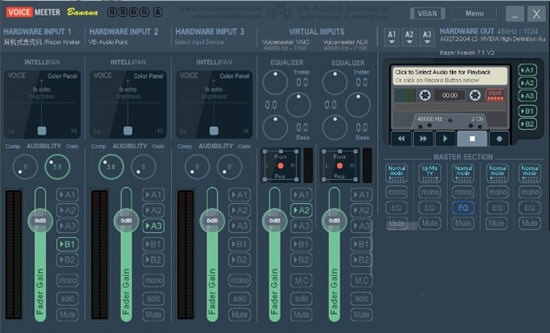Voicemeeter 是一款由 VB-Audio 开发的虚拟音频混音软件,专为 Windows 系统设计,旨在实现多路音频输入输出的灵活管理与高级混音功能,适用于直播、录音、音频编辑、在线会议、游戏语音等场景。喜欢voicemeeter的朋友快来5119下载站下载体验吧!
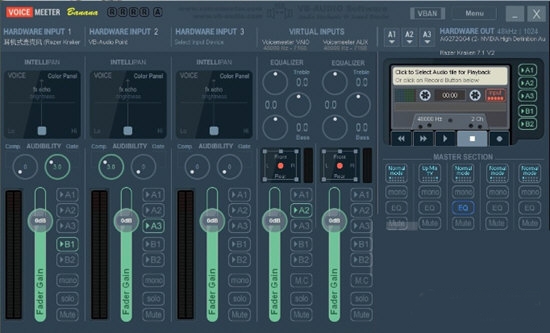
voicemeeter亮点
直播推流
分离游戏音频、麦克风和人声背景音乐,通过虚拟通道分别推流到 OBS 或直播平台,避免声音混杂。
示例:将麦克风分配到虚拟通道 A,音乐分配到通道 B,输出端合并后发送至直播软件。
音乐制作
将 DAW(如 FL Studio)的音频输出与硬件合成器输入混合,实时调整各轨道音量比例。
支持 ASIO 驱动,确保低延迟录音与监听。
会议录音
独立录制参会者语音与系统提示音,便于后期剪辑时单独处理不同音轨。
通过 VBAN 协议实现跨设备音频同步,适合远程协作。
游戏语音优化
增强脚步声:使用压缩器将阈值设为 -30dB,比例 4:1,并开启门限器消除环境噪音。
变声器效果:调节 Pitch Shift 参数(+12% 秒变妹音,-12% 萌化身低音炮)。
voicemeeter软件特色
输入管理:支持连接麦克风、线路输入、虚拟音频设备(如浏览器音频、游戏音频)。
输出分配:可将混合后的音频发送到耳机、扬声器、直播软件(如 OBS)或另一台电脑(通过 VBAN 协议)。
通道矩阵:通过 8x8 矩阵自由映射音频流,实现复杂的多设备协同(如将游戏音效发送到耳机,麦克风语音发送到直播推流)。
多设备音频路由
支持同时连接多个物理音频设备(如麦克风、声卡)和虚拟设备(如浏览器、音乐播放器),通过虚拟通道实现独立控制与混合。
例如:将游戏音效发送到耳机,麦克风语音发送到直播推流软件,音乐仅保留本地播放。
低延迟监听
提供实时监听功能,延迟可控制在 10ms 以内,适用于配音、直播等需要即时反馈的场景。
支持 Mono(单声道)模式减少延迟,优化音频处理流程。
voicemeeter软件功能
音频效果处理
内置均衡器(EQ)、压缩器、降噪器、混响等基础效果器,可针对每个输入通道独立调整参数。
支持加载 VST 插件(需第三方宿主),扩展混响、变声等高级音效。
虚拟声卡管理
创建虚拟输入/输出设备(如 Voicemeeter Input/Output),方便其他软件调用,规避物理接口不足问题。
专业版(Banana/Potato)提供虚拟 ASIO 驱动,支持低延迟音频处理(如音乐制作软件)。
VBAN 网络传输
通过 UDP 协议将音频流发送到局域网内其他设备,实现跨电脑混音,适用于异地乐队合奏录制或分布式录音。
录音与多格式支持
直接录制混合后的音频或单个通道,支持 WAV、MP3 等格式。
Potato 版支持 5.1/7.1 环绕声,可用于家庭影院或专业音频系统。
voicemeeter使用方法
Voicemeeter规则应用赋予虚拟音频设备,那么它将在你的应用程序菜单(在VB中的音频菜单项)和系统中的音频设备列表作为新的播放和录音设备。

Voicemeeter现在提供vban功能发送4音频流和虚拟输入接收多达2人(S)。只需定义一个目的IP地址,将音频发送到本地网络的另一台计算机…使用255 UDP广播地址将音频流发送到本地网络的所有计算机。

Vban栈Voicemeeter能够管理任何音频流,在任何音频格式(PCM 16 / 24bits),在任何采样率(独立于主流的采样率),从1到8频道。所以有可能发送/接收立体声,5.1甚至7.1的信号在本地PCM格式(高清音频)。
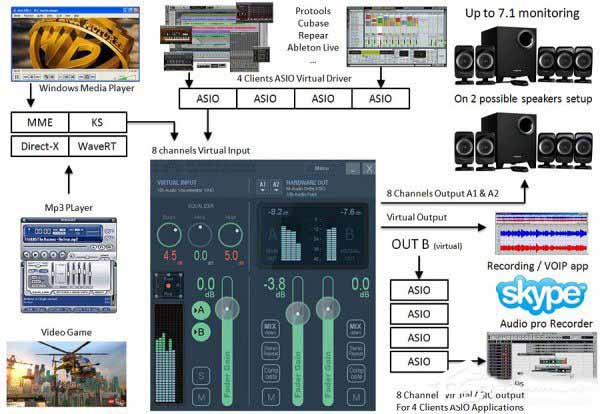
问题描述:
在使用Voicemeeter时,麦克风可能会产生噪音、电流声或杂音。
解决方法:
检查连接线和插头:确保麦克风连接线没有短路或不良接触,插头干净无灰尘。
避免电磁干扰:将麦克风远离电磁辐射强的电器,如手机、遥控车等。
调整话筒位置:避免话筒指向音箱,保持话筒与音箱之间的距离,以减少声音反馈。
检查音频线:使用屏蔽性能更好的音频线,并确保连接紧密。
检查电脑设置:确认电脑主机配件无松动或安装不当,特别是风扇等部件是否正常运转。
调整音量:将麦克风和音箱的音量调整到适当水平,避免过大引起失真或噪音。
Voicemeeter 彻底删除指南
1. 常规卸载(推荐优先使用)
通过控制面板卸载:
打开 控制面板 → 程序和功能 → 找到 “Voicemeeter” 或 “VB-Audio” 相关条目 → 右键选择 “卸载” → 按提示完成卸载。
使用第三方卸载工具:
若常规卸载后仍有残留,可使用 HiBit Uninstaller(免费)或 Revo Uninstaller(付费)扫描并清理残留文件和注册表项。例如,在 HiBit Uninstaller 中找到 Voicemeeter 条目,选择 “强制卸载”,并勾选 “扫描注册表” 以彻底清除残留。
2. 手动清理残留文件
删除安装目录:
进入 C:Program Files (x86)VBVoicemeeter 或 C:Program FilesVBVoicemeeter,删除整个文件夹。
清理注册表:
按 Win+R 输入 regedit,在注册表中搜索 “Voicemeeter” 或 “VB-Audio”,删除所有相关键值(操作前建议备份注册表)。
3. 卸载驱动程序(针对 Windows 11 24H2 兼容性问题)
若因驱动冲突导致蓝屏(如错误代码 MEMORY_MANAGEMENT),需手动卸载驱动:
打开 设备管理器 → 展开 “声音、视频和游戏控制器” → 右键卸载 “VB-Audio Voicemeeter VAIO” 或类似设备 → 勾选 “删除此设备的驱动程序软件” → 重启电脑。
Voicemeeter 设置为中文
1. 下载官方中文版
直接安装中文版本:
访问 VB-Audio 官网,在 “Download” 页面选择 “Voicemeeter Banana” 或 “Potato” 的中文版(文件名含 “zh-cn”),安装后界面自动显示为中文。
注意事项:
若已安装英文版,需先卸载旧版本再安装中文版。
部分第三方汉化包可能存在兼容性问题,建议优先使用官方版本。
2. 界面语言切换(若支持)
检查语言选项:
打开 Voicemeeter → 点击右上角 “Menu” → 选择 “Options” → 查看是否有 “Language” 选项。若有,选择 “Chinese” 即可。
适用版本:
部分高级版本(如 Potato)可能内置语言切换功能,但基础版和 Banana 版通常需通过安装中文版实现。
Voicemeeter 调整声音
1. 基础音量控制
输入通道音量:
在 “Hardware Input” 区域(如 “Input 1”)拖动 “Gain” 滑块,或点击 “Mute” 按钮静音麦克风、系统声音等输入源。
输出通道音量:
在 “Hardware Output” 区域(如 “A1”、“B1”)拖动 “Level” 滑块,调整耳机、扬声器等输出设备的音量。
2. 音效处理
均衡器(EQ):
点击输入通道的 “EQ” 按钮,通过滑块调整低音、中音、高音的增益。
压缩器 / 限幅器:
点击 “Comp” 按钮,调节 “Threshold”(阈值)和 “Ratio”(压缩比),防止声音过载。
混响 / 延迟:
部分版本支持内置效果器,可通过 “Reverb” 或 “Delay” 按钮添加环境音效。
3. 路由与设备选择
分配输入到输出:
在 “Matrix” 区域(如 “A1”、“B1”)勾选对应通道,将输入源(如麦克风)发送到指定输出设备(如耳机或直播推流软件)。
设置默认设备:
右键任务栏音量图标 → “声音设置” → 在 “输出设备” 中选择 “Voicemeeter Input”,在 “输入设备” 中选择 “Voicemeeter Output”,确保系统声音通过 Voicemeeter 处理。
4. 采样率与延迟优化
统一采样率:
打开 Voicemeeter → “Menu” → “System Settings” → 将 “Sample Rate” 设置为与声卡一致(如 44100 Hz),避免音频失真。
低延迟模式:
若声卡支持 ASIO 驱动,在 “System Settings” 中选择 “ASIO” 模式,减少直播或游戏中的声音延迟。
Voicemeeter 关闭监听
1. 关闭麦克风监听
输入通道监听开关:
在 “Hardware Input” 区域(如 “Input 1”)找到 “Monitor” 按钮(图标为耳机),点击使其变为非激活状态(灰色),即可关闭麦克风实时监听。
2. 关闭输出监听
输出通道监听开关:
在 “Hardware Output” 区域(如 “A1”)找到 “Monitor” 按钮,点击关闭输出设备的监听功能。
应用场景:
若需录制纯净音频(如语音旁白),关闭监听可避免环境噪音混入。
直播时关闭监听可防止观众听到自己的声音(回声)。
3. 全局监听控制
快速静音:
点击 Voicemeeter 界面左下角的 “Mute” 按钮(红色图标),可一键静音所有输入输出通道。
voicemeeter更新日志:
1.修改用户提交bug
2.添加新功能
5119下载小编推荐:
voicemeeter能够帮助你解决很多问题,相信只要你敢用,绝对会让你爱不释手的,还推荐给您{recommendWords}